
Форум

Сообщения пользователя anikss
Автор
Сообщение
anikss
Сообщений: 650
26.08.2010, 18:32
Взрослое любительское катание: Правила судейства взрослых любителей на сезон 2010—2011
Murchik. Намек на аллегорию понял. Кто произнесет в треде слово "инвалид", за тем однажды ночью приедут на грузовике с надписью "Хлеб" суровые любители Этого Дела в ч0рном, забьют "Жигулями" костылями и заскребут зубцами. И правда, лучше без инвалидов...


anikss
Сообщений: 650
19.09.2010, 21:10
Замечания и предложения: О форуме
| Anathema пишет: |
| divan пишет: Anathema, а что с модерированием? Откуда изначально повелось закрывание глаз на ругань и на пользователей с никами "Авербух", "Мишин" и тп? У этих пользователей долгая история, лень сейчас обосновывыть их актуальность и уместность в свое время. Думаю, беды как раз не от этих забавных персонажей, которых мало кто воспринимает всерьез, а хамства и перехода на личности, которые иногда допускают те или иные посетители. С этим боремся и будем бороться |
Кстати, сегодня волею судеб довелось поболтать с А.Н.Мишиным.
Спросил его первым делом, конечно же, не он ли писал под ником "Мишин" на Тулупе?

Алексей Николаич хитро, почти по-ленински, прищурился, и сказал "не я"

anikss
Сообщений: 650
21.09.2010, 01:19
Большой спорт: Конкурс: выбираем талисман Олимпиады в Сочи!
Murchik
Было уже, нет?

Талисмана зовут Попил
Было уже, нет?


Талисмана зовут Попил
anikss
Сообщений: 650
21.09.2010, 01:29
Большой спорт: Конкурс: выбираем талисман Олимпиады в Сочи!
Murchik - согласен! Туда же

Кажется, его зовут Зоич

Кажется, его зовут Зоич
anikss
Сообщений: 650
21.09.2010, 01:33
Встречи, катки, музыка, разное…: Регулярный лед для тулупчан
Ништяк, сей "Локомотив" прямо около работы, спасибо за подгон! Почем ориентировочно цена вопроса? Там кстати есть еще каток РГУФК с волшебным мягким льдом, и дешевым вечерним массовым, эти часом не сдают лед?
anikss
Сообщений: 650
21.09.2010, 13:45
Встречи, катки, музыка, разное…: Регулярный лед для тулупчан
| Мираника пишет: |
| Было бы ОТЛИЧНО, если бы молодые студенты(ки) с кафедры ФК, приехавшие со всей страны (живя в общежитии рядом) - делились бы с Тулупчанами своими ЗНАНИЯМИ на льду..... (бартер.. ) |
Я лично не против поделиться чем-нибудь (да хотя бы знаниями) с молодыми хорошенькими студентками в любое время суток! Жаль, они там редко бывают. А каток хороший!
anikss
Сообщений: 650
25.09.2010, 01:36
Дети и спорт: Спорт и школа
К слову о русских программерах. Большинство нашего выпуска ИТ-кафедры (за 2008 год) уже давно там.
Есть люди в Microsoft, Intel, Nvidia.
Кто остался - устроились кучными коллективами в здешний крупняк. Касперский, Яндекс.
В IBM всего один человек ушел, это правда. Причем IBM сманивал нас регулярно, но волосатую лапу платформы Микрософт (которая есть спонсор нашей богадельни, и раздавала нам, студентам, любые свои продукты даром в любых количествах) - не перебьешь.
В силу инженерного мышления люди понимают что и как устроено и работают в массе ведущими специалистами.
Один я как дурак работаю здесь и на себя, черт знает кем.
Извините за 5 копеек оффтопика.
PS: Кстати, вдогонку про Array.Sort(). Недавно пришлось задуматься о быстром поиске геометрических фигур (линий, и дуг) на растровой картинке (фото). Я мало знаю о могуществе Java-технологий, но все-таки, неужели есть и такая команда, которая в одну строчку все это бы распознала и нашла?
Есть люди в Microsoft, Intel, Nvidia.
Кто остался - устроились кучными коллективами в здешний крупняк. Касперский, Яндекс.
В IBM всего один человек ушел, это правда. Причем IBM сманивал нас регулярно, но волосатую лапу платформы Микрософт (которая есть спонсор нашей богадельни, и раздавала нам, студентам, любые свои продукты даром в любых количествах) - не перебьешь.
В силу инженерного мышления люди понимают что и как устроено и работают в массе ведущими специалистами.
Один я как дурак работаю здесь и на себя, черт знает кем.
Извините за 5 копеек оффтопика.
PS: Кстати, вдогонку про Array.Sort(). Недавно пришлось задуматься о быстром поиске геометрических фигур (линий, и дуг) на растровой картинке (фото). Я мало знаю о могуществе Java-технологий, но все-таки, неужели есть и такая команда, которая в одну строчку все это бы распознала и нашла?
anikss
Сообщений: 650
25.09.2010, 02:29
Встречи, катки, музыка, разное…: Инструкции по использованию программ, полезных любителям фигурного катания
Я много букв писать не могу, и Гимп не разумею но могу показать наглядно некоторые быстрые методы работы с картинкой в фотошопе. Может, кото-то заинтересует и эта информация.
Допустим, мы принесли фотик на каток, заметили на льду красиво катающуюся фигуристку, прониклись и сделали фотографию. Дома мы просматриваем снимок, и видим примерно следующее:

Что можно сделать, чтобы снимок стал более толковым? Для начала выровнять и обрезать.
Для выравнивания перекошенного снимка в фотошопе нужно выбрать инструмент «Линейка». Для этого надо найти инструмент «Пипетка»

На него надо нажать левой кнопкой мыши и удерживать нажатие, пока он не развернется в небольшой набор инструментов. Вот в этом наборе нужно выбрать «Линейку».

Линейкой нужно отметить горизонтальную или вертикальную линию на снимке.

Сразу после этого заходим в меню Image, потом Image Rotation, потом Arbitrary. Блягодаря этой линии точный угол поворота уже выставлен, и нам просто надо нажать ОК.

Получаем что-то вроде такого:
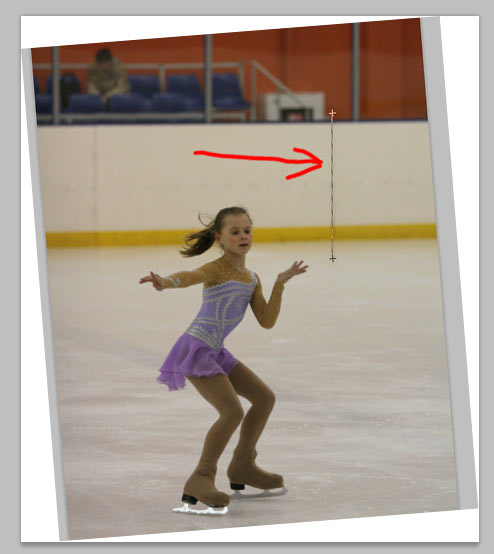
Теперь надо произвести обрезку изображения. Воспользуемся соответствующим инструментом (не знаю, как он переводится на русский)

Обрезка производится просто заданием нужного прямоугольника на самом рисунке. Поэкспериментируйте. Если получилось плохо, можно нажать Escape и все пропадет. Когда получилось хорошо, нажимаем Enter и картинка обрезается.


Продолжение пишется...
Допустим, мы принесли фотик на каток, заметили на льду красиво катающуюся фигуристку, прониклись и сделали фотографию. Дома мы просматриваем снимок, и видим примерно следующее:

Что можно сделать, чтобы снимок стал более толковым? Для начала выровнять и обрезать.
Для выравнивания перекошенного снимка в фотошопе нужно выбрать инструмент «Линейка». Для этого надо найти инструмент «Пипетка»

На него надо нажать левой кнопкой мыши и удерживать нажатие, пока он не развернется в небольшой набор инструментов. Вот в этом наборе нужно выбрать «Линейку».

Линейкой нужно отметить горизонтальную или вертикальную линию на снимке.

Сразу после этого заходим в меню Image, потом Image Rotation, потом Arbitrary. Блягодаря этой линии точный угол поворота уже выставлен, и нам просто надо нажать ОК.

Получаем что-то вроде такого:
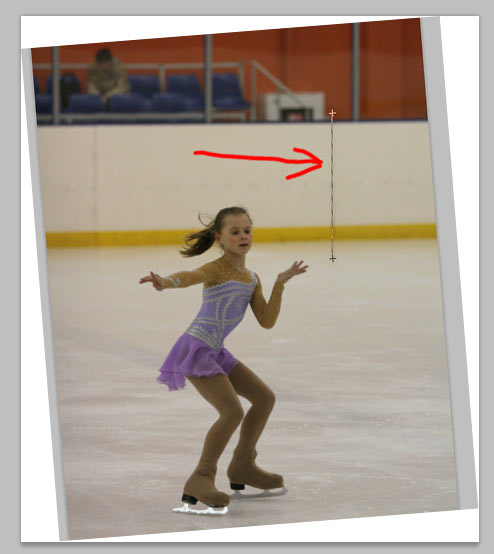
Теперь надо произвести обрезку изображения. Воспользуемся соответствующим инструментом (не знаю, как он переводится на русский)

Обрезка производится просто заданием нужного прямоугольника на самом рисунке. Поэкспериментируйте. Если получилось плохо, можно нажать Escape и все пропадет. Когда получилось хорошо, нажимаем Enter и картинка обрезается.


Продолжение пишется...
anikss
Сообщений: 650
25.09.2010, 03:08
Встречи, катки, музыка, разное…: Инструкции по использованию программ, полезных любителям фигурного катания
Далее. Наша фотка не просто темная, а конкретно тёмная. К счастью, это легко исправляется. Заходим в меню Image, потом Adjustments, потом Levels. Видим такой диалог:

В центре его – большой график, а по нижней его оси расположено три треугольничка. Слева черный, посередине серый, а справа белый. Наша задача – подвинуть белый треугольник так, чтобы он пришелся на конец графика.

Нажав ОК, мы увидим просветленную картинку.

Самый простой способ избавиться от желтизны (или какого другого паразитного оттенка), это автоматическая коррекция цвета. Меню Image, пункт Auto Color. Получим такой рисунок.

Далее добавим немного яркости и контраста. Меню Image, в нем меню Adjustments, потом Brightness/Contrast (сверху). В нем экспериментируем, смотря на то, что происходит с фотографией. И выставляем значения, самые приятные вашим глазам. Ну, для примера:
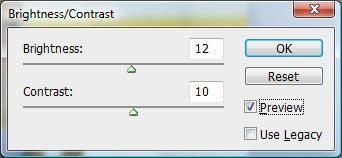

Еще можно добавить насыщенности цвета. Меню Image, потом Adjustments, потом ищем пункт Hue/Saturation. В диалоговом окне двигаем вправо движок Saturation и смотрим, что получается. Когда наиграетесь и найдете самое приятное значение, можно жать ОК.

 <-- Насыщенное изображение
<-- Насыщенное изображение
Продолжение пишется... Извините, если пишу непонятно, руская языка мну очень плохой

В центре его – большой график, а по нижней его оси расположено три треугольничка. Слева черный, посередине серый, а справа белый. Наша задача – подвинуть белый треугольник так, чтобы он пришелся на конец графика.

Нажав ОК, мы увидим просветленную картинку.

Самый простой способ избавиться от желтизны (или какого другого паразитного оттенка), это автоматическая коррекция цвета. Меню Image, пункт Auto Color. Получим такой рисунок.

Далее добавим немного яркости и контраста. Меню Image, в нем меню Adjustments, потом Brightness/Contrast (сверху). В нем экспериментируем, смотря на то, что происходит с фотографией. И выставляем значения, самые приятные вашим глазам. Ну, для примера:
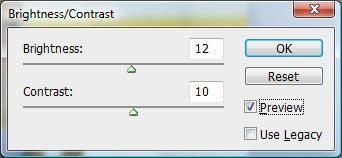

Еще можно добавить насыщенности цвета. Меню Image, потом Adjustments, потом ищем пункт Hue/Saturation. В диалоговом окне двигаем вправо движок Saturation и смотрим, что получается. Когда наиграетесь и найдете самое приятное значение, можно жать ОК.

 <-- Насыщенное изображение
<-- Насыщенное изображениеПродолжение пишется... Извините, если пишу непонятно, руская языка мну очень плохой

anikss
Сообщений: 650
25.09.2010, 03:36
Встречи, катки, музыка, разное…: Инструкции по использованию программ, полезных любителям фигурного катания
Есть еще один способ повышения освещенности, это когда вроде бы фотка светлая, но темные места слишком темные. Фотошоп предлагает для лечения такой шняги специальный инструмент. Меню Image, далее меню Adjustments, потом Shadows/Highlights. Двигайте полоску Shadows, пока не достигнете достаточного просветления  . Просветление будет только в темных местах, а светлые останутся как есть.
. Просветление будет только в темных местах, а светлые останутся как есть.

Эффект - тело фигуристки стало светлее.

Теперь надо избавиться от цветного цифрового шума. Вот он, гаденыш:

Заходим в меню Filter, потом подменю Noise, пункт Reduce Noise.

К сожалению, для каждого фотоаппарата настройки в этом окне будут свои, готовых я вам не дам. Позкспериментируйте сами. Главное не перестарайтесь. Настройки: Strength – мощность шумоподавления, Preserve Details – Сохранение мелкого шума (при печати можно ставить побольше, для интернета поменьше), Reduce Color Noise – устранение цветного шума (то что надо!), Sharpen Details – добавление четкости к тому, что осталось после убирания шума. Есть еще галочка Remove JPEG Artifact – может помочь побороться с «Квадратиками», если изображение сохранено с большим сжатием (и таким образом, запорчено).
 . Просветление будет только в темных местах, а светлые останутся как есть.
. Просветление будет только в темных местах, а светлые останутся как есть.
Эффект - тело фигуристки стало светлее.

Теперь надо избавиться от цветного цифрового шума. Вот он, гаденыш:

Заходим в меню Filter, потом подменю Noise, пункт Reduce Noise.

К сожалению, для каждого фотоаппарата настройки в этом окне будут свои, готовых я вам не дам. Позкспериментируйте сами. Главное не перестарайтесь. Настройки: Strength – мощность шумоподавления, Preserve Details – Сохранение мелкого шума (при печати можно ставить побольше, для интернета поменьше), Reduce Color Noise – устранение цветного шума (то что надо!), Sharpen Details – добавление четкости к тому, что осталось после убирания шума. Есть еще галочка Remove JPEG Artifact – может помочь побороться с «Квадратиками», если изображение сохранено с большим сжатием (и таким образом, запорчено).
anikss
Сообщений: 650
25.09.2010, 04:30
Встречи, катки, музыка, разное…: Инструкции по использованию программ, полезных любителям фигурного катания
Можно много что делать с изображением, но важно то, как его сохранить. И здесь наш рассказ разделяется на два пути:
1) Сохранение для печати,
2) Сохранение для интернета.
Итак, ДЛЯ ПЕЧАТИ все что нам нужно это привести размер фотки к печатному размеру фотокарточки. Пусть мы будем печатать фотку 10 на 15 сантиметров, это соотношение путем сложных математических преобразований приводится к соотношению 2 (два) к 3 (к трем). Выберем инструмент «Выделить прямоугольник».

Далее обратим внимание на верхнюю часть окна фотошопа. Под главным меню есть полоска настроек.

Здесь выбираем Style из списка. Надо выбрать Fixed Ratio. В поле Width (ширина) задаем 2, а в поле Height (высота) задаем 3.

После этого выделяем область на фотке, которая пойдет на печать. Соотношение два к трем работает.

Выбираем в меню Image пункт Crop и обрезка закончена.
Теперь надо сохранить наш файл для печати. В меню File выбираем Save As, задаем место куда положить наш файл и его имя. Нажимаем «Сохранить». Откроется окно для выбора качества сохранения. Надо поставить самое высокое качество (12) и нажать ОК.

ДЛЯ ИНТЕРНЕТА наш файл необходимо сперва уменьшить. В меню Image выбираем Image Size. Открывается окно с размерами картинки. Высота (Height) нашей фотки больше ее ширины (Width). Для начала убедимся, что в качестве единицы измерения стоят пиксели (pixels). Это списки справа от высоты и ширины. Если там стоит что-то другое, надо обязательно выставить пикселы. Далее заходим в то числовое поле, которое имеет большее значение (высота) и ставим там желаемый размер картинки в пикселах. Например, 1024 пиксела. Ширина будет подогнана автоматически по этой высоте. Жмем ОК.

Наша картинка стала правильного размера. Теперь надо по старой доброй традиции добавить фотке резкости. В меню Filter выбрать меню Sharpen, а там пункт Unsharp Mask. Рекомендуемые настройки: Amount 500%; Radius 0,2; Threshold 2. Но можно поэкспериментировать. Должно получиться что-то типа такого

Надпись на фотку можно добавить с помощью инструмента «Текст».

После нажатия на эту букву Т сверху появляются настройки: Шрифт, Размер и Цвет. Выбираем то, что надо.

Щелкаем мышкой на картинке в том месте, где надо написать текст, и пишем. Можно нажимать Enter для перехода на следующую строчку.

Теперь наш файл надо сохранить. Для сохранения таких картинок (которые выкладываются в интернет), в Фотошопе есть специальное окно. Меню File пункт Save For Web или же Save For Web And Devices. Откроется крайне мощное окно.

Что надо сделать:
1. Выбрать формат Jpeg
2. Выбрать качество сжатия от 1 до 100 (рекомендуется не менее 75)
3. Отметить галочку Progressive
4. Нажать кнопку Save
После этого фотошоп позволит выбрать место сохранения файла. И все, файл сохранен.
1) Сохранение для печати,
2) Сохранение для интернета.
Итак, ДЛЯ ПЕЧАТИ все что нам нужно это привести размер фотки к печатному размеру фотокарточки. Пусть мы будем печатать фотку 10 на 15 сантиметров, это соотношение путем сложных математических преобразований приводится к соотношению 2 (два) к 3 (к трем). Выберем инструмент «Выделить прямоугольник».

Далее обратим внимание на верхнюю часть окна фотошопа. Под главным меню есть полоска настроек.

Здесь выбираем Style из списка. Надо выбрать Fixed Ratio. В поле Width (ширина) задаем 2, а в поле Height (высота) задаем 3.

После этого выделяем область на фотке, которая пойдет на печать. Соотношение два к трем работает.

Выбираем в меню Image пункт Crop и обрезка закончена.
Теперь надо сохранить наш файл для печати. В меню File выбираем Save As, задаем место куда положить наш файл и его имя. Нажимаем «Сохранить». Откроется окно для выбора качества сохранения. Надо поставить самое высокое качество (12) и нажать ОК.

ДЛЯ ИНТЕРНЕТА наш файл необходимо сперва уменьшить. В меню Image выбираем Image Size. Открывается окно с размерами картинки. Высота (Height) нашей фотки больше ее ширины (Width). Для начала убедимся, что в качестве единицы измерения стоят пиксели (pixels). Это списки справа от высоты и ширины. Если там стоит что-то другое, надо обязательно выставить пикселы. Далее заходим в то числовое поле, которое имеет большее значение (высота) и ставим там желаемый размер картинки в пикселах. Например, 1024 пиксела. Ширина будет подогнана автоматически по этой высоте. Жмем ОК.

Наша картинка стала правильного размера. Теперь надо по старой доброй традиции добавить фотке резкости. В меню Filter выбрать меню Sharpen, а там пункт Unsharp Mask. Рекомендуемые настройки: Amount 500%; Radius 0,2; Threshold 2. Но можно поэкспериментировать. Должно получиться что-то типа такого

Надпись на фотку можно добавить с помощью инструмента «Текст».

После нажатия на эту букву Т сверху появляются настройки: Шрифт, Размер и Цвет. Выбираем то, что надо.

Щелкаем мышкой на картинке в том месте, где надо написать текст, и пишем. Можно нажимать Enter для перехода на следующую строчку.

Теперь наш файл надо сохранить. Для сохранения таких картинок (которые выкладываются в интернет), в Фотошопе есть специальное окно. Меню File пункт Save For Web или же Save For Web And Devices. Откроется крайне мощное окно.

Что надо сделать:
1. Выбрать формат Jpeg
2. Выбрать качество сжатия от 1 до 100 (рекомендуется не менее 75)
3. Отметить галочку Progressive
4. Нажать кнопку Save
После этого фотошоп позволит выбрать место сохранения файла. И все, файл сохранен.
anikss
Сообщений: 650
25.09.2010, 04:32
Встречи, катки, музыка, разное…: Инструкции по использованию программ, полезных любителям фигурного катания
Пока все. Честно говоря, насчет "что было" и "что получилось", пока писал впопыхах потерял "Что было", а когда искал что было, то потрял и "Что получилось"
(одну сломал, вторую потерял)
Так что если кому интересно, попробуйте сами все это сделать, и получите что-то свое, что можно сравнить с тем что "было".
Надеюсь, ничего не перепутал и не пропустил пока переносил из word.
(одну сломал, вторую потерял)
Так что если кому интересно, попробуйте сами все это сделать, и получите что-то свое, что можно сравнить с тем что "было".
Надеюсь, ничего не перепутал и не пропустил пока переносил из word.
anikss
Сообщений: 650
25.09.2010, 05:08
Встречи, катки, музыка, разное…: Инструкции по использованию программ, полезных любителям фигурного катания
| вотэтода! пишет: |
Ещё забыла - нужно рассказать о закрашивании дырочек и пятен на костюме  и об эффекте красных глаз (заодно) . и об эффекте красных глаз (заодно) . |
Для заделывания всяких дырок, зарисовывания родинок и т.п. В фотошопе есть специальный инструмент Healing Brush. Возьмем некоторое условное изображение.

Выберем на панели инструментов инструмент Healing Brush. На рисунке показано где «живет» данный инструмент, если он не на панели, то надо вызвать меню для указанной клеточки (нажать и подержать левую кнопку мыши на ней) и выбрать инструмент.

Сначала выберем размер кисти, сделать его надо примерно в 2-3 раза больше размера родинки/пятна. Чтобы прикинуть можно поводить мышкой по картинке. По идее вместо указателя должен нарисоваться кружок, он и будет указывать размер кисти.

Далее техника проста и монотонна. Зажимаем клавишу ALT и щелкаем мышкой на том участке кожи/платья, где нет дефектов. Потом подводим мышку к пятну/родинке и щелкаем на ней. Дефект устранен. Повторяем, пока не останется заметных бросающихся в глаза пятен или пока не надоест.

Инструмент Red Eye Tool «Красные глаза» (угадайте, для чего он нужен), «живет» в той же клеточке, что и Healing Brush. Выберите его.

Возьмем фотку с красными глазами.

Выделим мышкой квадратик вокруг первого зрачка, затем вокруг второго. Можно выделять с некоторым запасом. Красные глаза устранятся.

anikss
Сообщений: 650
26.09.2010, 00:57
Дети и спорт: Спорт и школа
вотэтода!
Не ссорьтесь, милые! Нам тут с вами еще не один год на тулупах чалиться! Возможно, вы просто недопоняли друг друга
Возможно, вы просто недопоняли друг друга 
Все эти разговоры о пачках ненужных резюме, они касаются не столько программеров, сколько быдлокодеров. А головастых программистов-разработчиков дай бог один на 10 специалистов (статистика неумолимо утверждает, что даже 1 на 20), и никогда резюме таких людей не будут лежать и пылиться, тем более пачками, да и о национальности вопрос не идет, когда берешь в компанию человека, от которого будет напрямую зависеть успех или неудача проекта.
Так что просто вы говорите о разных программистах, поэтому и случилось недопонимание
Не ссорьтесь, милые! Нам тут с вами еще не один год на тулупах чалиться!
 Возможно, вы просто недопоняли друг друга
Возможно, вы просто недопоняли друг друга 
Все эти разговоры о пачках ненужных резюме, они касаются не столько программеров, сколько быдлокодеров. А головастых программистов-разработчиков дай бог один на 10 специалистов (статистика неумолимо утверждает, что даже 1 на 20), и никогда резюме таких людей не будут лежать и пылиться, тем более пачками, да и о национальности вопрос не идет, когда берешь в компанию человека, от которого будет напрямую зависеть успех или неудача проекта.
Так что просто вы говорите о разных программистах, поэтому и случилось недопонимание

anikss
Сообщений: 650
26.09.2010, 01:14
Флудц (18+): А что у вас сегодня хорошенького, или - просто так!
А у меня сегодня тоже есть чему порадоваться! Сегодня на одного пилота стало больше!  И этим счастливчиком, в котором умер ученик, и одновременно родился пилот стал я!
И этим счастливчиком, в котором умер ученик, и одновременно родился пилот стал я!  Спасибо хорошему инструктору, с которым мы интенсивно налетывали восьмерки и конвейеры все лето! Сегодня он символично открутил второе управление, запихнул меня в кресло и сказал "Лети!". Ну а мне ничего не оставалось, как!...
Спасибо хорошему инструктору, с которым мы интенсивно налетывали восьмерки и конвейеры все лето! Сегодня он символично открутил второе управление, запихнул меня в кресло и сказал "Лети!". Ну а мне ничего не оставалось, как!...
Когда я самостоятельно сделал три круга и в процессе этого совершил три посадки, инструктор и сказал мне столь приятные сердцу слова, которыми начинается это мое сообщение! Да, я в начале долгого пути (летаю пока что на чужом аппарате), но первый шаг благополучно сделан!
Да здравствует авиация, и желаю всем причастным четности взлетов и посадок!
 И этим счастливчиком, в котором умер ученик, и одновременно родился пилот стал я!
И этим счастливчиком, в котором умер ученик, и одновременно родился пилот стал я!  Спасибо хорошему инструктору, с которым мы интенсивно налетывали восьмерки и конвейеры все лето! Сегодня он символично открутил второе управление, запихнул меня в кресло и сказал "Лети!". Ну а мне ничего не оставалось, как!...
Спасибо хорошему инструктору, с которым мы интенсивно налетывали восьмерки и конвейеры все лето! Сегодня он символично открутил второе управление, запихнул меня в кресло и сказал "Лети!". Ну а мне ничего не оставалось, как!...Когда я самостоятельно сделал три круга и в процессе этого совершил три посадки, инструктор и сказал мне столь приятные сердцу слова, которыми начинается это мое сообщение! Да, я в начале долгого пути (летаю пока что на чужом аппарате), но первый шаг благополучно сделан!

Да здравствует авиация, и желаю всем причастным четности взлетов и посадок!
anikss
Сообщений: 650
06.10.2010, 23:17
Встречи, катки, музыка, разное…: Регулярный лед для тулупчан
Murchik
Спасибо за приложенные усилия! Надеюсь, что-нибудь найдется!
Спасибо за приложенные усилия! Надеюсь, что-нибудь найдется!
anikss
Сообщений: 650
08.10.2010, 22:59
Флудц (18+): А что у вас сегодня хорошенького, или - просто так!
Намасте
А это взрослые? Больно попец у них худой, ИМХО, для взрослых.
А это взрослые? Больно попец у них худой, ИМХО, для взрослых.

anikss
Сообщений: 650
13.10.2010, 03:19
Встречи, катки, музыка, разное…: Инструкции по использованию программ, полезных любителям фигурного катания
вотэтода!
Попробую сварганить на неделе. Мои познания во всех этих вещах не ахти, я не мастер работы в фотошопах. Но нарисовать прямоугольную рамку и выделить часть рисунка надеюсь получится.
Попробую сварганить на неделе. Мои познания во всех этих вещах не ахти, я не мастер работы в фотошопах. Но нарисовать прямоугольную рамку и выделить часть рисунка надеюсь получится.
anikss
Сообщений: 650
18.10.2010, 12:31
Встречи, катки, музыка, разное…: Передача "Лед и пламень" на "Первом".
Murchik
Мне вот нравится, что журналист Артур Вернер написал про ЛП. Как бы, я солидарен.
Добрый вечер, Артур!
Вы, конечно, смотрите шоу "Лёд и пламень". Кто Вам в нём нравится больше всего?
Добрый вечер, Элла!
Конечно я его не смотрю - не могу годами есть одну и ту же сборную солянку, подаваемую каждый год в разных мисках.
Больше всего мне в нём нравится Илья Авербух, который дал возможность многим большим мастерам фигурного катания заработать хорошие деньги на будущее.
Мне вот нравится, что журналист Артур Вернер написал про ЛП. Как бы, я солидарен.
Добрый вечер, Артур!
Вы, конечно, смотрите шоу "Лёд и пламень". Кто Вам в нём нравится больше всего?
Добрый вечер, Элла!
Конечно я его не смотрю - не могу годами есть одну и ту же сборную солянку, подаваемую каждый год в разных мисках.
Больше всего мне в нём нравится Илья Авербух, который дал возможность многим большим мастерам фигурного катания заработать хорошие деньги на будущее.
anikss
Сообщений: 650
19.11.2010, 21:19
Большой спорт: Cерия Grand Prix ISU - 2010/2011
Во блин, целый динь сидел в этом "аэроотеле" на деловой встрече. (это гостиница, в которую заселили спортсменов, рядом с катком) В ледовом дворце "Мегаспорт" проходили соревнования, спорстмены-фигуристы и их тренеры сновали мимо нас туда сюда, я с ними обедал за соседним столом в гостиничном ресторане, а билет лежал в кармане. И так и не удалось вырваться!  Завтра кто-нить из наших пойдет?
Завтра кто-нить из наших пойдет?
Спасибо за протоколы!!!
 Завтра кто-нить из наших пойдет?
Завтра кто-нить из наших пойдет?Спасибо за протоколы!!!
Поиск по сайту
|
© Tulup 2005–2025
Время подготовки страницы: 0.039 сек. |